Installieren der BI-Funktionen von SQL Server mit SharePoint (PowerPivot und Reporting Services)
Analysis Services und Reporting Services können in eine Microsoft SharePoint-Farm integriert werden, um Business Intelligence(BI)-Features in SharePoint zu aktivieren. Zu den Features gehören PowerPivot für SharePoint, Power View und Reporting Services. PowerPivot für SharePoint wird verwendet, um in einer SharePoint-Farm auf PowerPivot-Daten zuzugreifen. PowerPivot für SharePoint ist die Daten-Engine für die Arbeitsmappen, die in PowerPivot für Excel erstellt werden und auf die dann in einer SharePoint-Bibliothek zugegriffen wird. Nachdem Sie eine PowerPivot-Arbeitsmappe in SharePoint gespeichert haben, können Sie sie als Datenquelle für Power View-Berichte verwenden.
Einige der Installations- und Konfigurationsschritte, die für SharePoint 2010 erforderlich sind, unterscheiden sich von den Schritten, die für SharePoint 2013 erforderlich sind. Einige der Themen in diesem Abschnitt gelten für beide Versionen von SharePoint.
| Gilt für: SharePoint 2013 | SharePoint 2010 |
 aktuellen Versionshinweise finden Sie unter Versionshinweise zu SQL Server 2014.
aktuellen Versionshinweise finden Sie unter Versionshinweise zu SQL Server 2014.
In diesem Thema
In diesem Abschnitt
Zusätzlich zu den Informationen in diesem Thema werden die folgenden verwandten Themen behandelt.
Bereitstellungstopologien für SQL Server-BI-Features in SharePoint
Leitfaden zum Verwenden von SQL Server BI-Funktionen in einer SharePoint 2010-Farm
Prüflisten zum Installieren von BI-Features mit SharePoint
Reporting Services-Installation im SharePoint-Modus (SharePoint 2010 und SharePoint 2013)
PowerPivot für SharePoint 2013 Installation
PowerPivot für SharePoint 2010-Installation
SQL Server BI-Szenarien und SharePoint 2013
In diesem Abschnitt sind die unterschiedlichen Ebenen von BI-Funktionen zusammengefasst, die zur Installation und Konfiguration verfügbar sind.
Excel Services in SharePoint 2013 umfasst eine Funktionalität für Datenmodelle, die die Interaktion mit einer PowerPivot-Arbeitsmappe im Browser ermöglicht. Für grundlegende Datenmodellfunktionen müssen Sie das PowerPivot für SharePoint 2013-Add-In nicht in der Farm bereitstellen. Sie müssen nur einen Analysis Services-Server im SharePoint-Modus installieren und den Server in den Excel Services Datenmodelleinstellungen registrieren.
Die Bereitstellung des PowerPivot für SharePoint 2013-Add-Ins macht einen zusätzlichen Funktionsumfang in der SharePoint-Farm verfügbar. Zu den zusätzlichen Funktionen gehören: PowerPivot-Katalog, planmäßige Datenaktualisierung und das PowerPivot-Management-Dashboard. Weitere Informationen finden Sie in der Tabelle.
| Ebene | Features | Installieren oder konfigurieren | |
|---|---|---|---|
| 1 | Nur SharePoint | Systemeigene Excel Services-Funktionen | Excel Services und andere in SharePoint Server 2013 enthaltene Dienste. |
| 2 | SharePoint mit Analysis Services im SharePoint-Modus | Interaktive PowerPivot-Arbeitsmappen im Browser | Installieren Sie Analysis Services im SharePoint-Modus. Registrieren Sie den Analysis Services-Server in Excel Services. |
| 3 | SharePoint mit Reporting Services im SharePoint-Modus | Power View | Installieren Sie Reporting Services im SharePoint-Modus. Installieren Sie Reporting Services Add-In (rsSharePoint.msi) für SharePoint. Weitere Informationen finden Sie unter Installieren oder Deinstallieren des Reporting Services-Add-Ins für SharePoint (SharePoint 2010 und SharePoint 2013) |
| 4 | Alle PowerPivot-Funktionen | Zugriff auf Arbeitsmappen als Datenquelle von außerhalb der Farm Planmäßige Datenaktualisierung PowerPivot-Katalog Management-Dashboard. Inhaltstyp der BISM-Linkdatei |
Stellen Sie das PowerPivot für SharePoint 2013-Add-In (spPowerPivot.msi)bereit. Weitere Informationen finden Sie unter Installieren oder Deinstallieren des PowerPivot für SharePoint-Add-Ins (SharePoint 2013) Informationen zum Herunterladen von spPowerPivot.msifinden Sie unter Herunterladen von SQL Server 2014 PowerPivot für SharePoint. |
Weitere Informationen zum Aktivieren von Analysis Services-Features finden Sie unter The SQL Server BI Light-Up Story for SharePoint 2013 (https://blogs.msdn.com/b/analysisservices/archive/2012/07/27/introducing-the-bi-light-up-story-for-sharepoint-2013.aspx).
Installationsübersicht
Wenn Sie PowerPivot für SharePoint und Reporting Services verwenden möchten, führen Sie SQL Server Installations-Assistenten zweimal aus. Reporting Services und PowerPivot sind separate Optionen auf der Seite Setuprolle des SQL Server Setup-Assistenten.
PowerPivot für SharePoint unterstützt sowohl SharePoint 2010 als auch SharePoint 2013; je nach Version von SharePoint wird jedoch ein anderer Architektur- und Installationsprozess verwendet.
Im Folgenden finden Sie eine Zusammenfassung der Installationsschritte zum Bereitstellen SQL Server 2014 BI-Features auf einem einzelnen Server:
PowerPivot für SharePoint 2013
Für SharePoint 2013 kann die PowerPivot für SharePoint-Installation auf einem Server ausgeführt werden, auf dem kein SharePoint-Produkt installiert ist. Die für SharePoint 2013 verwendete PowerPivot-Architektur wird außerhalb der SharePoint-Farm ausgeführt und kann entweder auf einem Server installiert werden, der auch eine SharePoint-Installation enthält, oder es kann ein Server installiert werden, der KEINE SharePoint-Installation enthält.
Installieren Sie SharePoint Server 2013, und aktivieren Sie Excel Services.
Installieren Sie Analysis Services im SharePoint-Modus, und gewähren Sie den SharePoint-Farm- und Dienstkonten Serveradministratorrechte in Analysis Services.
Für beide Versionen von SharePoint beginnt der PowerPivot-Installationsprozess, indem Sie die Setuprolle von SQL Server PowerPivot für SharePoint im SQL Server Installations-Assistenten auswählen oder eine SQL Server Eingabeaufforderungsinstallation verwenden.
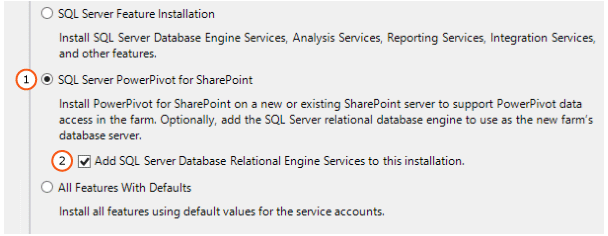
Für SharePoint 2013 können Sie die PowerPivot-Features und -Funktionen erweitern. Laden Sie spPowerPivot.msi herunter, und führen Sie sie aus, um serverseitige Datenaktualisierungsverarbeitung, Zusammenarbeit und Verwaltungsunterstützung für PowerPivot-Arbeitsmappe hinzuzufügen. Weitere Informationen finden Sie unter Microsoft SQL Server 2014 PowerPivot für Microsoft® SharePoint.
Führen Sie das PowerPivot für SharePoint 2013-Installationspaket spPowerPivot.msi auf jedem Server in der SharePoint-Farm aus, um sicherzustellen, dass die richtige Version der Datenanbieter installiert ist.
Verwenden Sie zum Konfigurieren von PowerPivot für SharePoint 2013 das PowerPivot für SharePoint 2013-Konfigurationstool .
Der SQL Server Installations-Assistent installiert zwei PowerPivot-Konfigurationstools. Eines der Konfigurationstools unterstützt SharePoint 2013 und das andere unterstützt SharePoint 2010.
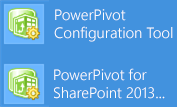
Konfigurieren Sie Excel Services in SharePoint Server 2013 für die Verwendung des Analysis Services-instance. Weitere Informationen finden Sie im Abschnitt "Konfigurieren der SharePoint-Integration von Basic Analysis Services" in PowerPivot für SharePoint 2013 Installation.andManage Excel Services data model settings (SharePoint Server 2013) (https://technet.microsoft.com/library/jj219780.aspx).
Weitere Informationen finden Sie unter PowerPivot for SharePoint 2013 Installation.
PowerPivot für SharePoint 2010
Für SharePoint 2010 ist es erforderlich, dass PowerPivot für SharePoint auf einem Server ausgeführt wird, auf dem bereit SharePoint 2010 installiert ist oder installiert werden soll. Die PowerPivot-Architektur für SharePoint 2010 wird innerhalb der Farm ausgeführt und erfordert SharePoint auf dem Server, auf dem PowerPivot für SharePoint installiert ist.
Installieren Sie Analysis Services im SharePoint-Modus, und gewähren Sie den SharePoint-Farm- und Dienstkonten Serveradministratorrechte in Analysis Services.
spPowerPivot.msi wird von einer SharePoint 2010-Bereitstellung nicht unterstützt, und die MSI-Datei ist in SharePoint 2010 nicht erforderlich.
Für beide Versionen von SharePoint beginnt der PowerPivot-Installationsprozess, indem Sie die Setuprolle von SQL Server PowerPivot für SharePoint im SQL Server Installations-Assistenten auswählen oder eine SQL Server Eingabeaufforderungsinstallation verwenden.
Der SQL Server Installations-Assistent installiert zwei PowerPivot-Konfigurationstools. Eines der Konfigurationstools unterstützt SharePoint 2013 und das andere unterstützt SharePoint 2010.
Verwenden Sie zum Konfigurieren von PowerPivot für SharePoint 2010 das PowerPivot-Konfigurationstool .
Weitere Informationen finden Sie unter PowerPivot for SharePoint 2010 Installation.
Reporting Services für SharePoint 2010 und 2013
Die Installation für Reporting Services im SharePoint-Modus ist gegenüber dem vorherigen Release unverändert.
Die Reporting Services Installationsschritte für SharePoint 2010 und SharePoint 2013 sind sehr ähnlich. Wichtige Anmerkungen zu SharePoint-Versionen:
Die folgenden Kombinationen werden unterstützt:
Die Version von Reporting Services.
Das Reporting Services Add-In für SharePoint-Produkte.
Die Version des SharePoint-Produkts.
Reporting Services in SharePoint 2010 erfordert das SharePoint 2010 Service Pack 2 (SP2).
Installieren Sie Reporting Services im SharePoint-Modus. Reporting Services Installation des SharePoint-Modus (SharePoint 2010 und SharePoint 2013) und Installieren Reporting Services SharePoint-Modus für SharePoint 2010.
Installieren Sie das Reporting Services-Add-In für SharePoint-Produkte (rsSharePoint.msi). Weitere Informationen finden Sie unter Installieren oder Deinstallieren des Reporting Services-Add-Ins für SharePoint (SharePoint 2010 und SharePoint 2013). Die aktuelle Version des Reporting Services Add-Ins für SharePoint finden Sie unter Wo finde ich das Reporting Services Add-In für SharePoint-Produkte.
Konfigurieren Sie den SharePoint-Dienst für Reporting Services und mindestens eine Reporting Services-Dienstanwendung. Weitere Informationen finden Sie im Abschnitt "Erstellen einer Reporting Services-Dienstanwendung" unter Installieren Reporting Services SharePoint-Modus für SharePoint 2013.
Übersicht über das Upgrade mit Anfügen der Datenbanken und SharePoint 2013
SharePoint 2013 unterstützt keine direkten Upgrades. Allerdings wird das Upgrade mit Anfügen der Datenbanken unterstützt.
Wenn Sie über eine vorhandene in SharePoint 2010 integrierte PowerPivot-Installation verfügen, können Sie kein direktes Upgrade des SharePoint-Servers ausführen. Sie können die folgenden Schritte jedoch als Teil eines SharePoint-Upgrades mit Anfügen der Datenbanken ausführen:
Installieren Sie eine neue SharePoint Server 2013-Farm.
Führen Sie ein vollständiges SharePoint-Upgrade mit Anfügen der Datenbanken aus, und migrieren Sie die auf PowerPivot bezogenen Inhaltsdatenbanken zur SharePoint 2013-Farm.
Installieren Sie eine instance von SQL Server Analysis Services im SharePoint-Modus, und gewähren Sie den SharePoint-Farm- und -Dienstkonten Serveradministratorrechte in Analysis Services.
Installieren Sie das Installationspaket für PowerPivot für SharePoint 2013 spPowerPivot.msi auf jedem Server in der SharePoint-Farm.
Konfigurieren Sie Excel Services in der SharePoint 2013-Zentraladministration für die Verwendung des in Schritt 3 erstellten, im SharePoint-Modus ausgeführten Analysis Services-Servers.
Um Aktualisierungszeitpläne zu migrieren, konfigurieren Sie die PowerPivot-Dienstanwendung.
Hinweis
Weitere Informationen zu PowerPivot und dem SharePoint-Upgrade mit Anfügen der Datenbanken finden Sie unter:
Übersicht über die Verfahren beim Upgrade auf SharePoint 2013.
Vorbereitende Bereinigung vor einem Upgrade auf SharePoint 2013.
Aktualisieren von Datenbanken von SharePoint 2010 auf SharePoint 2013.
Weitere Informationen
Wo finden Sie das Reporting Services Add-In für SharePoint-ProdukteUnterstützte Kombinationen von SharePoint und Reporting Services Server und Add-In (SQL Server 2014)Installieren oder Deinstallieren des Reporting Services Add-Ins für SharePoint (SharePoint 2010 und SharePoint) 2013)